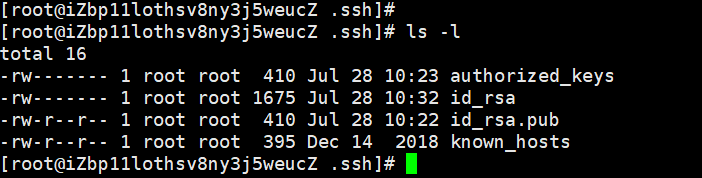
Jenkins部署java项目
1、环境准备Jenkins是一个开源软件项目,是基于Java开发的一种持续集成工具,用于监控持续重复的工作,旨在提供一个开放易用的软件平台,使软件的持续集成变成可能。通过Jenkins实现自动化部署项目,本地git提交代码Jenkins自动化将项目部署在Linux服务器上。在Linux上需要安装JAVA,GIT,MAVEN.如果是war部署还需要TOMCAT,Linux安装Java等,不懂的大家可
1、环境准备
Jenkins是一个开源软件项目,是基于Java开发的一种持续集成工具,用于监控持续重复的工作,旨在提供一个开放易用的软件平台,使软件的持续集成变成可能。通过Jenkins实现自动化部署项目,本地git提交代码Jenkins自动化将项目部署在Linux服务器上。
在Linux上需要安装JAVA,GIT,MAVEN.如果是war部署还需要TOMCAT,Linux安装Java等,不懂的大家可以自行查阅资料。
jenkins下载地址:https://jenkins.io/ 下载网站的war包版本就好了

2、安装jenkins
下载完后把它部署到你的tomcat上运行:放到tomcat的webapps目录下,启动tomcat(windows下双击startup.bat或者linux下运行sh startup.sh),然后通过浏览器访问,如我的电脑上访问:localhost:8080/jenkins 。启动后的界面如下:

然后到提示的文件中把里面的文本复制出来填到管理员密码中。
接着如果是在本地电脑跑,可能会出现:该jenkins实例似乎已离线 提示,如果出现,是因为本地https访问不了的原因。在浏览器中另打开一个界面http://localhost:8080/pluginManager/advanced,把升级站点中的url中的https改为http,保存更新。然后关掉tomcat服务器重启,就可以联网了。
cd /root/.jenkins/secrets/initialAdminPassword
vim initialAdminPassword 然后复制 里面的内容到管理员密码框中
3、安装Jenkins插件

这里建议选择,推荐安装的插件,保证基本常用的功能可以使用。注意:可能各种原因,插件安装失败,则跳过也可以,再登录到Jenkins之后可以对插件进行自定义选择性安装。安装插接件页面

设置初始用户和密码


全局工具配置



配置jdk环境变量

配置git

4、Jenkins构建项目任务

或者maven项目


然后配置任务





以上配置中遇到如下问题
com.jcraft.jsch.JSchException: Auth fail
jenkins.plugins.publish_over.BapPublisherException: Failed to connect and initialize SSH connection. Message: [Failed to connect session for config [centos7]. Message [Auth fail]]

1、给每一台应用机器生成jenkins用户,然后通过jenkins用户生成ssh密钥;
sudo useradd jenkins
sudo passwd jenkins

ssh-keygen -t rsa

2、 验证/root/.ssh/目录下是否已创建了两个密钥:公钥id_rsa.pub和私钥id_rsa

3、将公钥拷贝到authorized_keys文件
[jenkins@ RBS-09 .ssh]$ cat id_rsa.pub >> authorized_keys
[jenkins@ RBS-09 .ssh]$ chmod 600 authorized_keys

4、将authorized_keys文件拷贝到需要被管理Linux系统的用户目录下的.ssh文件夹中,我这里将authorized_keys拷贝到/home/yyyadmin/.ssh目录下
5、配置SSH Server

Passphrase:如果自己在本地生成的ssh key没密码的话,这里不需要填写
Path to key:这里填写私钥的地址
key:这里填写私钥的内容(cat ~/.ssh/id_rsa查看)
Name:这里自己填写一个好记的名字
Hostname:主机ip或者域名
Username:登录机器的用户名



配置项目启动脚本


更多推荐
 已为社区贡献1条内容
已为社区贡献1条内容






所有评论(0)